发布时间:2022-03-30 10: 51: 57
品牌型号:苹果MacBook Air(M1,2020)
系统:macOS Monterey 12.1
软件版本:CrossOver Mac 21
在Crossover内下载的东西,不需要了,就想删除。有时crossover容器内安装的软件不再使用后,也需要卸载。那么Crossover下载的东西怎么卸载,如何卸载Crossover里的软件?下文中将进行介绍。
只有知道在Crossover容器内下载的东西的安装保存路径,才可以直接删除。
需要找到该文件的位置,此时可直接右键点击容器列表,点击“打开C:盘”。
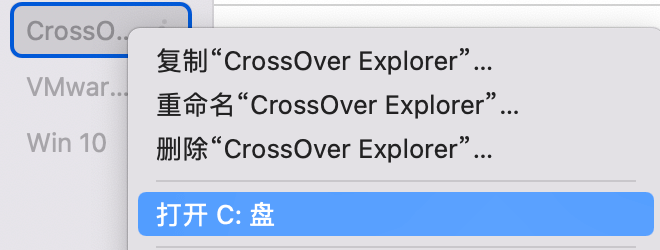
在打开的文件夹中,找到要卸载的东西,直接拖动到Mac垃圾桶删除即可。
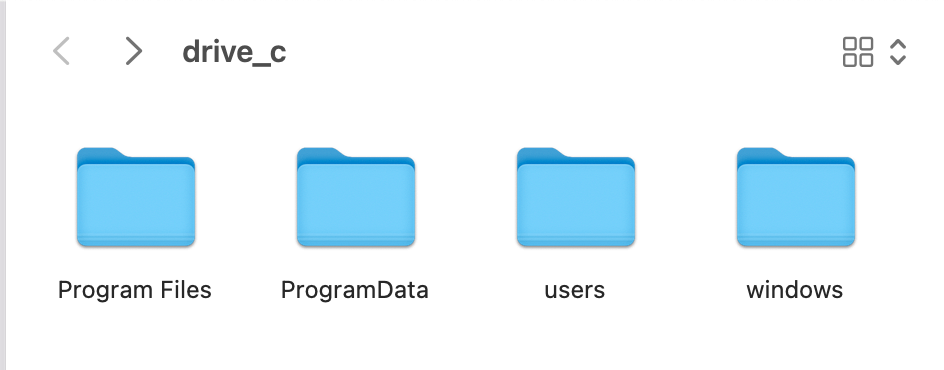
卸载Crossover里的软件是较为简单的操作了。
当容器中仅有您需要卸载的软件时,可在容器名字上点击右键,点选“删除…”,将该容器直接删除掉,软件也就卸载了。
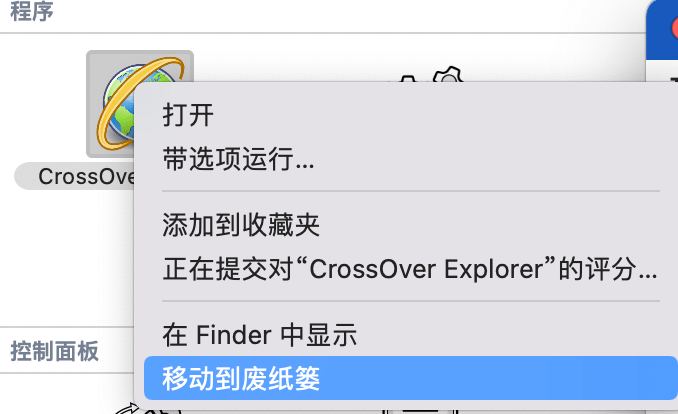
当容器中有多个应用软件时,要删除的只是其中一个应用程序,那么就在该应用程序上,右键呼叫菜单,选择“移动到废纸篓”即可。

除此之外,还可点击Crossover左上角的三个蓝色酒瓶标志,点击后Crossover界面会显示用户安装的所有软件。此时也可直接在软件上右键呼叫菜单栏,将其移动至Mac的废纸篓即可完成卸载。
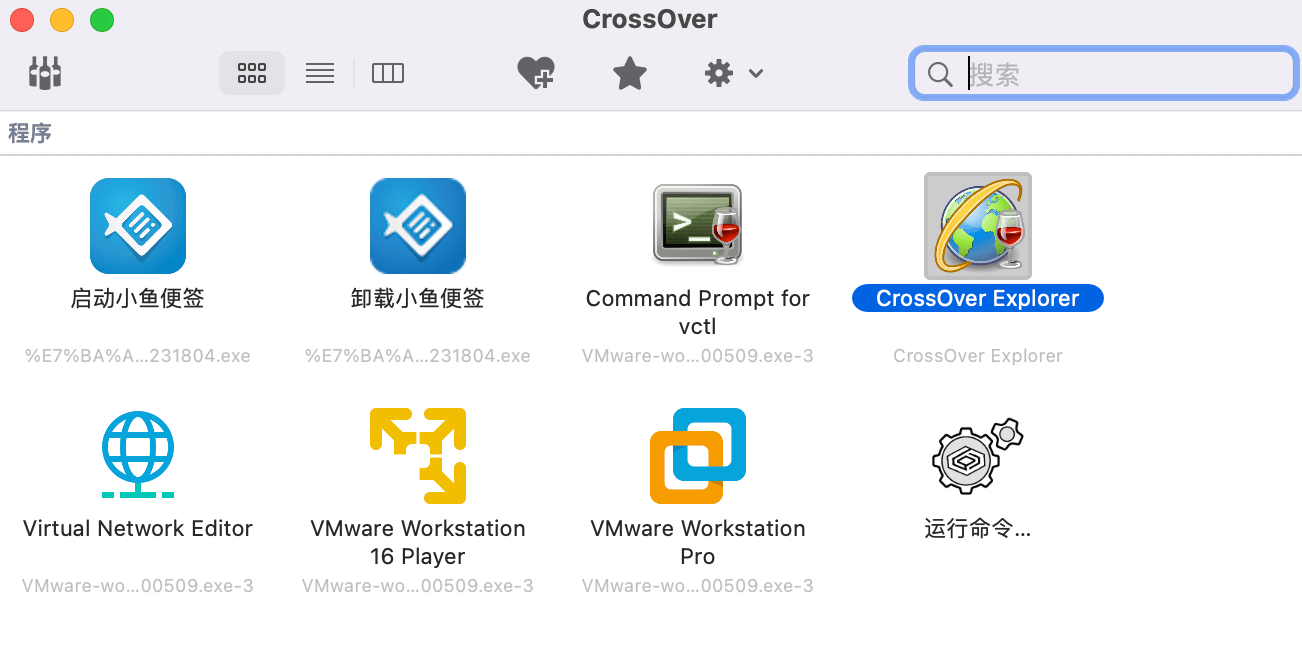
Crossover容器内下载的东西,可以通过右键点击容器列表,打开容器的c盘,在c盘中,找到下载的东西,并将其卸载。
如果需要卸载Crossover里面的软件,则需要判定该软件对应的容器内是否仅有一个该软件,如果只是一个软件,则可以直接右键点击对应容器列表,直接删除该容器。
如果一个容器内有2个及2个以上的应用软件,可以在该应用软件图标右键将其移至Mac系统的废纸篓。除此之外,还可点击Crossover左上角的三个蓝酒瓶的图标,查看所有软件,找到要卸载的软件,将其移动至废纸篓。
以上就是crossover下载的东西怎么卸载,如何卸载crossover里的软件的内容介绍
作者:梦为白
展开阅读全文
︾